Senast uppdaterad: 2025-12-03
Fakturaexport till Tripletex
I den här artikeln
Du kan koppla ihop Opter med ekonomisystemet Tripletex (www.tripletex.no). Via Tripletex API kan du skapa och uppdatera kunder i Tripletex samt föra över fakturakontering som underlag för bokföring och kundreskontra.
När du gör en fakturaexport till Tripletex skickar Opter över en summering av varje unik konteringskombination. Det betyder att Opter skickar en fakturarad per kombination av bokföringskonto och resultatenheter. Fakturorna importeras till Tripletex via deras API och följande sker då automatiskt i Tripletex:
-
Bokföringsposterna skapas.
-
Kunderna skapas eller uppdateras med hjälp av informationen i fakturorna. Kunder skapas om de inte redan finns i Tripletex. Kunder i Tripletex uppdateras om informationen i Opter är nyare än informationen i Tripletex.
Förutsättningar
Systemvaluta
Tripletex systemvaluta är norska kronor (NOK). Om ni använder en annan systemvaluta än norska kronor i Opter går det inte att exportera fakturor till Tripletex.
Kontonummer
De kontonummer som används i Opter måste finnas i Tripletex.
Steg 1: Hämta användarnyckeln från Tripletex
För att kunna koppla ihop Opter med Tripletex behöver du en användarnyckel från Tripletex. Kontakta Tripletex.
Steg 2: Skapa en fakturaexport i Opter
Klicka på Ekonomi > Fakturor > Fakturaexport och skapa en ny fakturaexport genom att klicka på ![]() .
Följande fält måste fyllas i på fliken Allmänt:
.
Följande fält måste fyllas i på fliken Allmänt:
-
Namn: Till exempel ”Tripletex”.
-
Typ: Tripletex API.
-
Encoding: UTF-8.
-
Lösenord: Den användarnyckel som du fick från Tripletex i steg 1.
-
Starttext: Om du inte vill att fakturor ska skickas ut automatiskt från Tripletex (efter att de har exporterats från Opter), skriv "sendToCustomer=false" (utan citattecken) i fältet.
Se även Exportmetoder nedan.
Klicka på Spara för att spara alla ändringar.
Exportmetoder
Du kan välja hur data skickas från Opter till Tripletex genom att skriva in en exportmetod i fältet Starttext. De olika exportmetoderna har olika begränsningar:
-
voucher (standardmetoden): Förfallodatum och OCR/KID överförs ej från Opter. Skriv ”exportMethod=voucher” (utan citattecken) i Starttext eller lämna fältet tomt.
-
GBAT10: Förfallodatum från Opter överförs ej. Kan anpassas ytterligare med en transform (beställs av ). Skriv ”exportMethod=GBAT10” (utan citattecken) i Starttext.
-
invoice: Resultatenheten ”Prosjekt” kan bara föras över om det finns ett projekt per faktura i Opter (se Export av resultatenheter nedan). Fakturan som skapas innehåller automatiskt skapade fakturarader som motsvarar konteringen i Opter. Fakturaraderna används endast för att överföra konteringen. Skriv ”exportMethod=invoice” (utan citattecken) i Starttext.
Om du använder exportmetoden "invoice" så bestäms MVA av den produkt som har skapats för bokföringskontot.
-
multiOrderInvoice: Fakturanummer och betalningsreferens (OCR/KID) överförs ej. Skriv ”exportMethod=multiOrderInvoice” (utan citattecken) i Starttext.
Export av resultatenheter
Du kan överföra upp till två resultatenheter till Tripletex. För att identifiera vilka resultatenheter som ska föras över måste de ha namnen ”Prosjekt” och ”Avdeling” i Opter.
Gör så här för att kontrollera och eventuellt uppdatera namnen på de resultatenheter som du vill exportera:
-
Klicka på Inställningar > Kontor och gå till fliken Ekonomi.
-
Under Namn på resultatenheter skriver du exakt ”Prosjekt” och ”Avdeling” för de resultatenheter som ska exporteras. Det spelar ingen roll vilken av resultatenheterna 1–5 du använder.
-
Klicka på Spara för att spara alla ändringar.
-
Starta om Opter för att ändringarna ska synas på menyn Ekonomi > Resultatenheter.
Resultatenheten ”Prosjekt” kan föras över förutsatt att det bara finns ett projekt per faktura i Opter. Om en faktura innehåller mer än ett projekt kan den exporteras ändå, genom att göra inställningen ”preventProjectErrors=true” i Starttext. Men projekten kommer inte med på fakturan i Tripletex.
Steg 3: Översätt Opters momskoder
Tripletex har en fast uppsättning momskoder som inte kan ändras. Momskoderna i Opter måste därför översättas till de momskoder som används i Tripletex.
Gå till fliken Koder och välj Skattesatser i listrutan. Fyll sedan i momskoderna från Tripletex i kolumnen Kod för var och en av de momssatser som finns i Opter. Tripletex momskoder hittar du här: Tripletex MVA-koder.
Klicka på Spara för att spara alla ändringar.
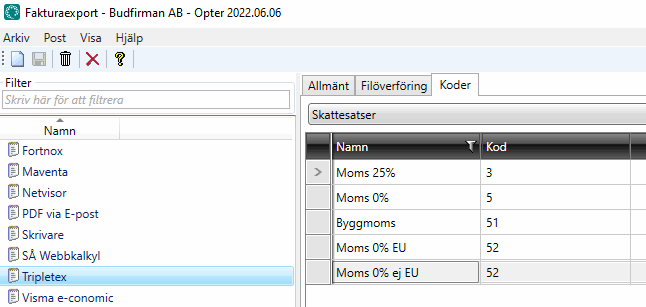
Om du använder exportmetoden "invoice" så bestäms MVA av den produkt som har skapats för bokföringskontot.
Steg 4: Lägg till fakturaexporten i fakturaexportinställningarna
Klicka på Ekonomi > Fakturor > Fakturaexportinställningar och markera ”Tripletex” (eller det namn du gav fakturaexporten) för de konfigurationer som ska generera en export till Tripletex. För att vara säker på att all kundinformation alltid uppdateras, och att alla konteringar överförs, bör du markera exporten för samtliga exportkonfigurationer.
Klicka på Spara för att spara alla ändringar.
Steg 5: Exportera till Tripletex
Du kan exportera fakturainformationen från Opter i samband med att du stänger en fakturaperiod, eller i efterhand då du kan välja om du vill exportera hela fakturaperioder eller enskilda fakturor.
Alla momsbelopp avrundas till två decimaler i Tripletex.
Ta hjälp av en driftsättare
Om du har frågor eller behöver stöd för att komma igång, kontakta för att boka tid med en driftsättare.